Veröffentlicht am 20. September 2016 als Nachfolger von OS X El Capitan markierte macOS Sierra den Übergang von "OS X" zu "macOS". Es führte auch mehrere neue Funktionen ein, darunter Optimized Storage, Universal Clipboard, Apples Sprachassistent Siri, Apple Pay in Safari und mehr.
Heute gilt macOS Sierra als veraltetes Mac-Betriebssystem. Dennoch können Sie es möglicherweise verwenden, wenn Sie einen alten Mac haben oder einige ältere Software ausführen müssen.
Wenn Ihr Computer nicht kompatibel mit macOS Sierra ist, können Sie es auf einer virtuellen Maschine wie VirtualBox oder VMware Workstation installieren, um es auf Windows oder nicht unterstützten Macs zu verwenden. Dafür benötigen Sie eine macOS Sierra ISO-Datei, die wir Ihnen in diesem Artikel zur Verfügung stellen werden.
Mac-Betriebssystem für Windows herunterladen
macOS Sierra DMG herunterladen
Was ist eine macOS Sierra ISO-Datei?
Eine macOS Sierra ISO-Datei ist ein Abbild, das eine exakte Kopie des Betriebssystems macOS Sierra enthält. Da Apple macOS-Installationsprogramme nicht als ISO-Dateien bereitstellt, müssen Sie entweder manuell eine macOS Sierra ISO-Datei erstellen oder eine von anderen erstellte herunterladen.
Damit können Sie macOS Sierra auf VirtualBox oder VMware Workstation installieren, um ein Hackintosh zu erstellen oder einen nicht unterstützten Mac zu aktualisieren.
macOS Sierra ISO für VirtualBox/VMware Workstation direkt herunterladen
Hier sind einige Ressourcen, auf denen Sie die macOS Sierra ISO-Datei herunterladen können:
macOS Sierra 10.12.6 ISO-Download
macOS Sierra 10.12.6 ISO-Download für Windows
macOS Sierra ISO-Download für VirtualBox
macOS Sierra ISO-Download für VMware Workstation
macOS Sierra 10.12 ISO-Download Torrent (MD5-Hash: cae4996857a25f495ded1863472841c7)
Teilen Sie die Links zum Download von macOS Sierra ISO 32-Bit mit anderen!
Wie erstellt man eine macOS Sierra ISO-Datei auf dem Mac?
Wenn Sie einen Mac haben, der mit macOS Sierra kompatibel ist, können Sie die macOS Sierra 10.12.6 ISO-Datei selbst erstellen. Befolgen Sie die untenstehenden Schritte:
Schritt 1: Erstellen Sie die bootfähige macOS Sierra DMG-Datei.
Ältere macOS-Versionen wie macOS Sierra sind als DMG-Dateien verfügbar, die Sie über Safari herunterladen können. Klicken Sie auf den untenstehenden Link, um die macOS Sierra DMG-Datei von Apple herunterzuladen.
macOS Sierra DMG-Datei herunterladen
Sie finden das Disk-Image in Ihrem Download-Ordner oder dem ausgewählten Speicherort.
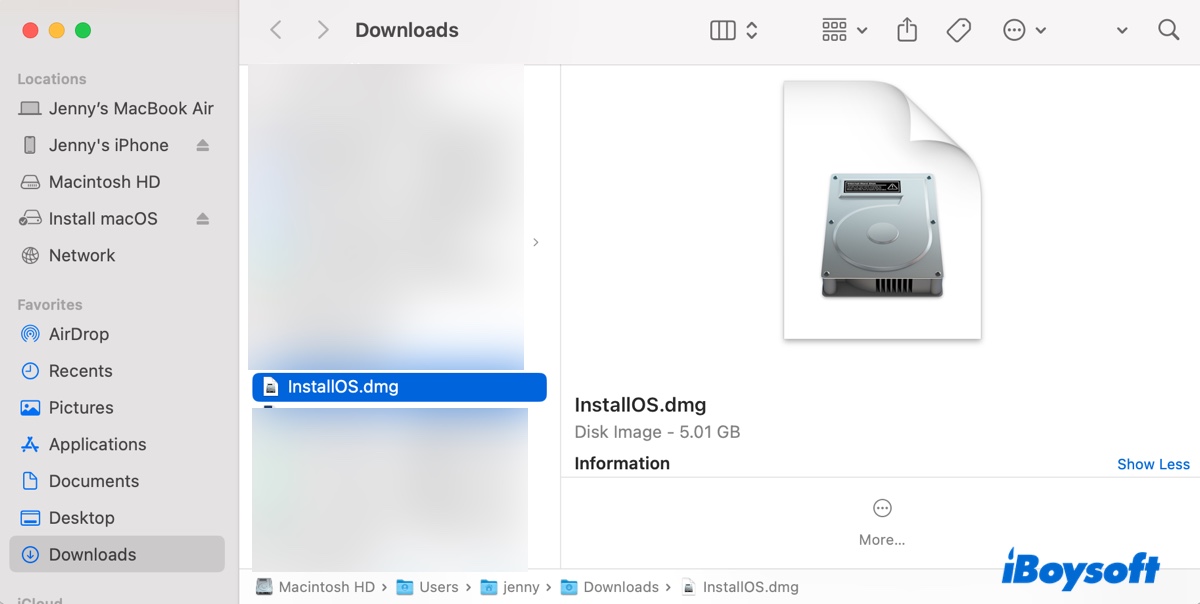
Beachten Sie, dass diese DMG-Datei nicht bootfähig ist. Um eine funktionierende macOS Sierra ISO-Datei zu erstellen, müssen Sie den macOS Sierra Installer aus der DMG-Datei extrahieren und dann manuell die bootfähige macOS Sierra.dmg-Datei erstellen.
- Suchen Sie die heruntergeladene DMG-Datei und doppelklicken Sie darauf, um sie in Ihren Anwendungen-Ordner zu installieren.
- Öffnen Sie den Finder und gehen Sie zum Anwendungen > Dienstprogramme Ordner, um Terminal zu starten.
- Geben Sie den folgenden Befehl ein, um ein leeres Disk-Image zu erstellen.hdiutil create -o Sierra -size 10000m -volname Sierra -layout SPUD -fs HFS+J
- Führen Sie einen weiteren Befehl aus, um das neu erstellte Disk-Image zu mounten.
hdiutil attach Sierra.dmg -noverify -mountpoint /Volumes/Sierra - Erstellen Sie eine bootfähige macOS Sierra DMG-Datei.
sudo /Applications/Install\ macOS\ Sierra.app/Contents/Resources/createinstallmedia --volume /Volumes/Sierra --applicationpath /Applications/Install\ macOS\ Sierra.app --nointeraction - Geben Sie Ihr Anmeldepasswort ein und drücken Sie Enter.
- Finden Sie die DMG-Datei in Ihrem Benutzerordner.
Schritt 2: Konvertieren Sie die macOS Sierra.dmg-Datei in eine macOS Sierra.iso-Datei.
Sobald Sie die bootfähige macOS Sierra DMG-Datei haben, geben Sie den folgenden Befehl in Terminal ein, nachdem Sie dmg_file_path durch den tatsächlichen Pfad ersetzt haben, und drücken Sie Enter.
Um den Dateipfad Ihrer DMG-Datei zu erhalten, können Sie die Datei lokalisieren und dann per Drag & Drop in Terminal ziehen.
hdiutil convert dmg_file_path -format UDTO -o ~/Desktop/macOS\ Sierra.cdr
Zum Beispiel könnte der endgültige Befehl lauten: hdiutil convert /Users/jenny/Desktop/macOS\ Sierra.dmg -format UDTO -o ~/Desktop/macOS\ Sierra.cdr
Befehlsaufschlüsselung:
Dieser Befehl wandelt eine Disk-Image-Datei vom DMG-Format (Apple Disk Image) in das CDR-Format (Apple CD/DVD Master) unter Verwendung des hdiutil-Dienstprogramms auf macOS um.
- hdiutil: Dies ist ein Befehlszeilen-Dienstprogramm zum Arbeiten mit Festplattenabbildern auf macOS.
- convert: Diese Option teilt hdiutil mit, ein Festplattenabbild von einem Format in ein anderes umzuwandeln.
- dmg_file_path: Ersetzen Sie dies durch den tatsächlichen Pfad der DMG-Datei, die Sie konvertieren möchten.
- -format UDTO: Dies gibt das Ausgabeformat als UDTO an (was ein Raw-Disk-Abbildformat ist).
- -o ~/Desktop/macOS\ Sierra.cdr: Dies gibt den Ausgabedateipfad und -namen an. Der Backslash vor dem Leerzeichen in "macOS Sierra" wird verwendet, um das Leerzeichenzeichen zu escapen.
Jetzt, da Sie die macOS Sierra.cdr-Datei haben, können Sie mit einem weiteren Schritt die macOS Sierra.iso-Datei erhalten.
Kopieren Sie den folgenden Befehl in das Terminal und drücken Sie dann die Eingabetaste.
mv ~/Desktop/macOS\ Sierra.cdr ~/Desktop/macOS\ Sierra.iso
Befehlsaufschlüsselung:
Dieser Befehl benennt die Datei macOS Sierra.cdr auf dem Desktop in macOS Sierra.iso um.
- mv: Dies ist der Befehl, der zum Verschieben oder Umbenennen von Dateien und Verzeichnissen in Unix-ähnlichen Betriebssystemen, einschließlich macOS, verwendet wird.
- ~/Desktop/macOS\ Sierra.cdr: Dies ist die Quelldatei, die Sie verschieben oder umbenennen. Die Tilde (~) stellt das Home-Verzeichnis des aktuellen Benutzers dar, und Desktop gibt den Desktop-Ordner an.
Der Backslash (\) wird verwendet, um das Leerzeichen im Dateinamen "macOS Sierra" zu escapen, damit der Befehl es korrekt interpretieren kann. - ~/Desktop/macOS\ Sierra.iso: Dies ist der Zieldateiname. In diesem Fall benennen Sie die Datei von .cdr in .iso um, was ein häufig verwendetes Festplattenabbildformat für optische Medien ist.
Schritt 3: Verwenden Sie die macOS Sierra 10.12.6 ISO-Datei.
Wenn Sie auf Ihrem Desktop nachsehen, sollte die macOS Sierra ISO-Datei vorhanden sein. Sie können sie nun nach Belieben nutzen. Wenn Sie macOS Sierra auf VirtualBox oder VMware installieren möchten, laden Sie sie gemäß den richtigen Anweisungen in die Software hoch. Wenn Sie einen bootfähigen USB-Installer mit der macOS ISO-Datei erstellen möchten, lesen Sie den unten stehenden Artikel weiter, um eine schrittweise Anleitung zu erhalten.
Wie erstelle ich einen bootfähigen USB-Stick aus ISO-Dateien?
